Como emparelhar e alternar dispositivos ligados aos Galaxy Buds+
Emparelhe confortavelmente os Galaxy Buds+ com vários tipos de dispositivos, por exemplo, smartphones, tablets ou relógios.
Verifique como emparelhar os seu Galaxy Buds+ com dispositivos móveis Samsung ou de terceiros pela primeira vez e usando a sua conta Samsung, alternar dispositivos emparelhados entre dois dispositivos independentes, ou alternar os mesmos usando o painel multimédia e de dispositivos.
Emparelhamento de Galaxy Buds+ com dispositivos móveis
Se tiver a aplicação Galaxy Wearable instalada no seu dispositivo móvel e a função Bluetooth estiver ativada, é muito fácil emparelhar os seus Galaxy Buds+ com o seu dispositivo móvel pela primeira vez. Veja as três opções descritas abaixo para emparelhar os seus Buds+ com os vários tipos de dispositivos móveis que possui.

Basta abrir a caixa de carregamento dos Galaxy Buds+ e aguardar alguns minutos e irá receber um aviso pop-up no seu dispositivo móvel.
Toque em Ligar na janela pop-up e siga as instruções no ecrã para concluir o emparelhamento.
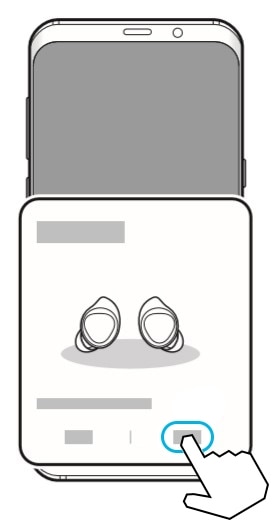
Emparelhamento com um dispositivo Android OS
Tenha em atenção: Transfira a aplicação Galaxy Wearable apenas em dispositivos móveis equipados com o sistema operativo Android 5.0 (API 21) ou posterior e com pelo menos 1,5 GB de memória.
Pode alterar o idioma da aplicação Galaxy Wearable no seu dispositivo móvel ligado. No seu dispositivo móvel, aceda a Definições > Gestão geral > Idioma e introdução > Idioma. Por predefinição, pode ser exibido o idioma inglês se o idioma selecionado no ecrã de Definições não for suportado na aplicação Galaxy Wearable.
No seu dispositivo móvel, ative a funcionalidade Bluetooth para ligar os auriculares ao seu dispositivo móvel, inicie a aplicação Galaxy Wearable e siga as instruções no ecrã para concluir a ligação.

Emparelhamento com um dispositivo iOS
Tenha em atenção: A aplicação pode ser transferida para o iPhone 7 ou posterior com o iOS 10 e versões superiores.
No seu dispositivo iPhone, aceda a Definições Bluetooth > selecione OUTROS DISPOSITIVOS e escolha Galaxy Buds+ na lista.
Tenha em atenção: Este método está indisponível para os Galaxy Buds (R170).
Os Galaxy Buds + possuem um recurso de alternância rápida da ligação Bluetooth, o que lhe permite ligar facilmente auscultadores adicionais da Samsung. Ao usar esta funcionalidade, pode alternar facilmente a ligação Bluetooth entre vários dispositivos ligados à mesma conta Samsung, dado que as informações de emparelhamento dos auriculares serão sincronizadas com outros dispositivos que estiverem a usar a mesma conta Samsung. Não é necessário emparelhar individualmente cada dispositivo.
Para ligar outros dispositivos móveis que usam a mesma conta Samsung aos Galaxy Buds+, efetue os passos seguintes.
Abra o painel de notificações e toque em Multimédia ou em Definições.
Toque em Ligações e em Bluetooth.
Se os auriculares não se ligarem ao dispositivo móvel, a janela pop-up de ligação não aparecerá ou o seu dispositivo móvel não conseguir encontrá-los, toque sem soltar os dois painéis de toque dos auriculares enquanto os usa para entrar no modo de emparelhamento manual Bluetooth. Quando entrar no modo de emparelhamento Bluetooth, é emitido um sinal sonoro.
Tenha em atenção: Não poderá usar este método se estiver a reproduzir música e tiver definido o ajuste de volume como funcionalidade predefinida de "tocar sem soltar".
Depois de concluir o emparelhamento dos Buds+ com os seus dispositivos móveis, também pode alternar perfeitamente a ligação entre vários dispositivos. Quando uma ligação é solicitada a partir de outro dispositivo, sem desligar manualmente o dispositivo atual com antecedência, a troca é fácil. Ao alternar entre dispositivos, não precisa de se preocupar em desligar e emparelhar manualmente. Verifique as opções descritas abaixo para trocar os seus Buds+ ligados para vários dispositivos móveis.
Alternar ligações entre Galaxy Buds+ emparelhados com dois dispositivos independentes
No dispositivo móvel em que deseja alternar a ligação, toque em Definições > Ligações > Bluetooth e selecione os auriculares em Dispositivos emparelhados.
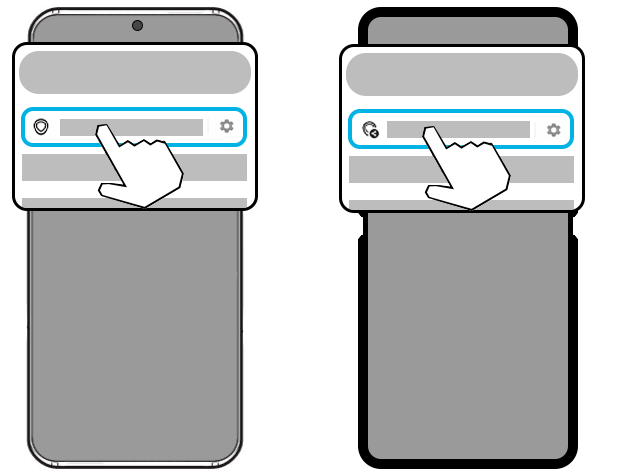
Alterar a ligação de dispositivos emparelhados com o painel Multimédia ou Dispositivos no seu telefone Galaxy
Se tiver vários dispositivos de áudio Bluetooth ligados ao seu dispositivo móvel, poderá usar o painel Multimédia ou Dispositivos nos telefones Android 10 para alternar ligações entre os diferentes dispositivos. Veja os passos descritos abaixo.
Painel multimédia
Painel multimédia
Toque em Galaxy Buds+, o que o encaminhará para um ecrã onde pode desligar a ligação ou desemparelhar do seu dispositivo móvel.
Tenha em atenção: As capturas de ecrã e o menu do dispositivo podem variar, dependendo do modelo do dispositivo e da versão do software.
Obrigado pelo seu feedback
Responda a todas as perguntas, por favor.
